win10启用流媒体失败怎么办 win7流媒体启动失败是怎么回事
更新时间:2021-05-26 17:59:16作者:zhong
在win10系统里,开启媒体流服务后,我们可以方便的传送多媒体文件,有很多用户用不到这个功能,但是最近有用户说他启用流媒体时出现失败,那么win7流媒体启动失败是怎么回事呢,下面小编给大家分享win10启用流媒体失败的解决方法。
解决方法:
1、按下“Win+R”组合键打开运行,在框中输入:gpedit.msc 点击确定打开组策略编辑器;
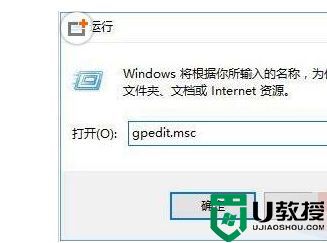
2、在左侧依次展开【计算机配置】-【管理模板】-【windows组建】-【windows media player】;
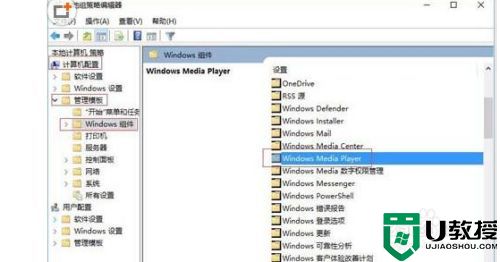
3、在右侧双击打开“阻止媒体共享”,选择“未配置”,点击应用—确定;
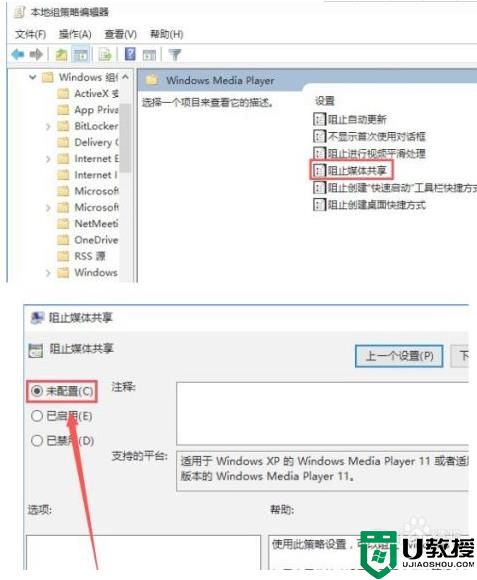
4、打开运行,输入: 点击确定打开服务;
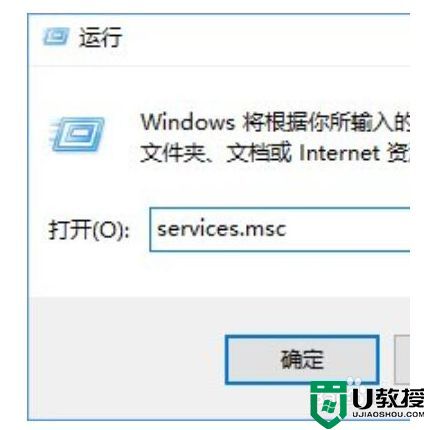
5、在右侧依次将【SSDP discovery】、【windows media player network sharing service】两个服务启用,启用方法为先将启动类型修改为“自动”,点击“应用”—“启动”—“确定”;
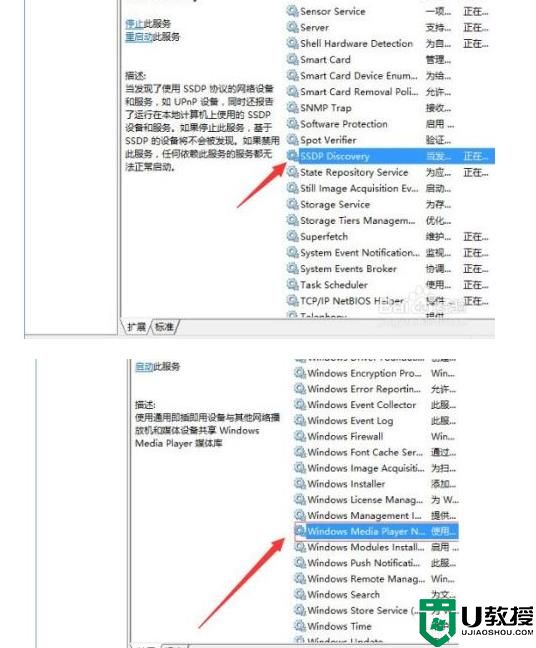
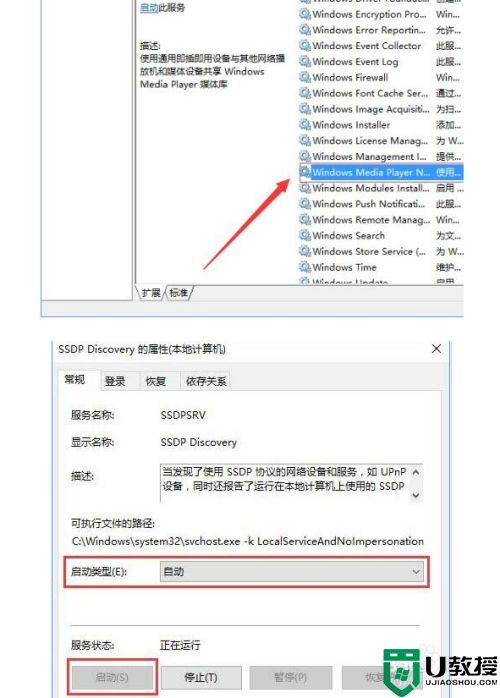
6、在开始菜单单击右键,点击“控制面板”;
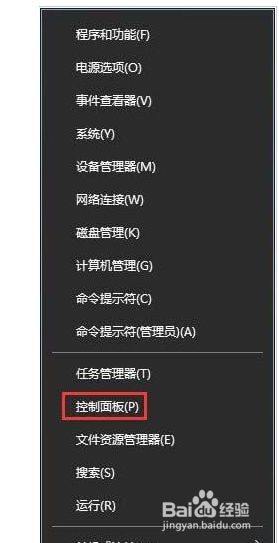
7、在右上角搜索框中输入“流媒体”,在下面点击【流媒体选项】;
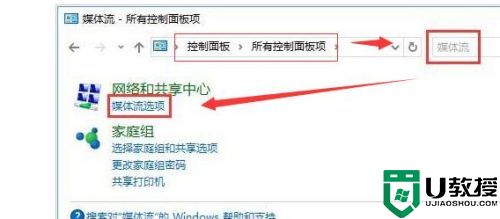
8、在该框中点击“启用流媒体”即可。
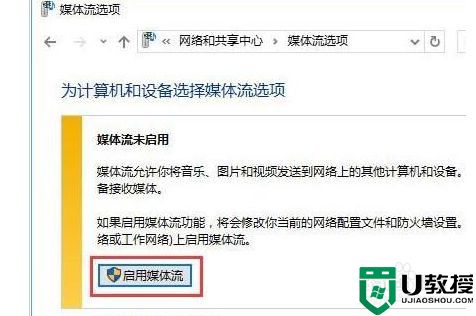
以上就是win10启用流媒体失败的解决方法,要是启动流媒体的话,可以按上面的方法来进行解决。
win10启用流媒体失败怎么办 win7流媒体启动失败是怎么回事相关教程
- Win10开启流媒体的步骤 win10流媒体怎么打开
- win10电脑无法启动媒体流的解决方法
- win10流媒体共享文件放在哪 win10关闭流媒体共享的详细方法
- cad2008安装失败是怎么回事 cad2008win10安装失败如何解决
- win10更新KB5013942失败怎么回事 win10系统更新KB5013942失败如何修复
- Win10易升更新老失败怎么回事 Win10易升更新失败教程 系统之家
- windows10字体安装失败怎么办 windows10字体安装不成功解决方法
- win10无法启动chrome怎么办 win10启动chrome失败如何修复
- win10同步时间失败怎么回事 win10同步时间失败的处理方法
- win10老是更新失败怎么办 win10更新总是失败解决方法
- Win11如何替换dll文件 Win11替换dll文件的方法 系统之家
- Win10系统播放器无法正常运行怎么办 系统之家
- 李斌 蔚来手机进展顺利 一年内要换手机的用户可以等等 系统之家
- 数据显示特斯拉Cybertruck电动皮卡已预订超过160万辆 系统之家
- 小米智能生态新品预热 包括小米首款高性能桌面生产力产品 系统之家
- 微软建议索尼让第一方游戏首发加入 PS Plus 订阅库 从而与 XGP 竞争 系统之家
热门推荐
win10系统教程推荐
- 1 window10投屏步骤 windows10电脑如何投屏
- 2 Win10声音调节不了为什么 Win10无法调节声音的解决方案
- 3 怎样取消win10电脑开机密码 win10取消开机密码的方法步骤
- 4 win10关闭通知弹窗设置方法 win10怎么关闭弹窗通知
- 5 重装win10系统usb失灵怎么办 win10系统重装后usb失灵修复方法
- 6 win10免驱无线网卡无法识别怎么办 win10无法识别无线网卡免驱版处理方法
- 7 修复win10系统蓝屏提示system service exception错误方法
- 8 win10未分配磁盘合并设置方法 win10怎么把两个未分配磁盘合并
- 9 如何提高cf的fps值win10 win10 cf的fps低怎么办
- 10 win10锁屏不显示时间怎么办 win10锁屏没有显示时间处理方法

